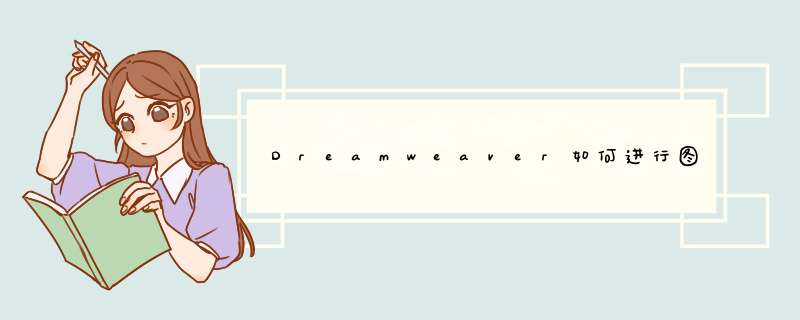
请参照以下步骤在Dreamweaver软件中对图片局部设置超链接。
1、首先在电脑上安装并启动dreamweaver软件,然后点击“HTML”选项。
2、然后在出现的界面中,点击“设计”选项进入设计视图。
3、然后在菜单选项“插入”的下拉菜单中,点击“图像”选项。
4、然后选择需要局部设置超链接的图片导入,切换到拆分视图,鼠标点击图片,选中。此时,会在下面属性看到图像热点区的三种工具。
5、根据需要这里点击第一个图标(矩形热点工具),此时会看到鼠标变成一个十字形。
6、在需要设置超链接的区域进行框选,选中完成之后,在下面属性链接处输入链接地址。
7、按下ctrl+s保存文件,按下F12进行测试。此时可以看到刚才框选的矩形区域已经变成了可以点击的超链接形式了。最后将dreamweaver里面代码粘贴到网站html文件的适当位置即可。
Dreamweaver是一款经典的网页制作软件。那么dreamweaver怎么给图片加链接?
材料/工具
电脑
dreamweaver
方法
1/7
打开Dreamweaver CS6,新建一个html文档。
请点击输入图片描述
2/7
在body中加入一张图片,用img标签。
请点击输入图片描述
3/7
将布局切换到设计视图,在图片上右击,在d出的菜单中选择“属性”。
请点击输入图片描述
4/7
选择“热点工具”,有正方形、圆形和多边形,选择自己需要的。
请点击输入图片描述
5/7
在图片上画出热点的区域即可,注意图片要写alt属性。
请点击输入图片描述
6/7
在属性面板中输入要链接到的网址即可。
请点击输入图片描述
7/7
再按F12预览,点击热点区域就可以跳转到指定的链接了。
请点击输入图片描述
欢迎分享,转载请注明来源:内存溢出

 微信扫一扫
微信扫一扫
 支付宝扫一扫
支付宝扫一扫
评论列表(0条)